De © van deze les is van mezelf.
Mijn lessen mogen NIET gelinkt of gekopieerd worden
op andere websites en/of forums, zonder mijn toestemmig
Elke gelijkenis met andere lessen op het wijde web, berust op louter toeval.
Laat de namen en watermerken van tubes en ander materiaal intact.
Het vraagt veel werk om deze te maken.
Heb hier aub respect voor.
Ik bedank dan ook iedereen dat ik hun tubes en materialen
mag gebruiken.

Als u uw creatie in een blog, op Facebook of op een website plaatst,
gelieve dan een link naar de les vermelden.
Algemene voorbereidingen :
Installeer eerst de filters die je nog niet had, voor je PSP opent !!
Open je tubes in PSP, dupliceer ze en sluit de originelen.
Vergeet de watermerken niet te verwijderen op de copies.
Filters HERE en HERE
Toestemmingen tubes HERE
Blanco Kleurenpallet Alfakanaal kan je HIER downloaden
Materiaal HERE
Benodigdheden :
Tubes :
(*) Herken je een tube van jezelf, contacteer me dan even, zodat ik je naam kan
Vermelden of – indien je wenst – de tube kan verwijderen.
Open je tubes in PSP, dupliceer en sluit ze .
Verwijder de watermerken van de copies.
Je hebt nodig :
*
Een plaatje van een oriëntaals landschap
* Een Gheisa of andere oriëntaalse figuur
* Een oriëntaalse decotube
1/ BL10_KaD_Element1
2/ BL10_KaD_Element2
3/ BL10_KaD_Element3
Selecties : openen in PSP en minimaliseren
1/ BL10_KaD_Alfakanaal
Filter Preset : dubbel klikken om te installeren
1/ BL10_KaD_Shadow1
2/ BL10_KaD_Shadow2
Kleurenpallet
Werk je met eigen kleuren, maak dan zelf je kleurenpallet met het alfakanaal,
zodat je makkelijk kan wisselen tussen je kleuren.
Er zijn kleurverschillen in de verschillende versies van Psp.
Gebruik daarom de html codes van het kleurenpallet om er zeker van te zijn,
dat je dezelfde kleuren hebt. Ook bij het samenvoegen van lagen, kunnen er kleurverschillen zijn.
Voor deze blinde les krijg je per uitzondering het kleurenpallet.
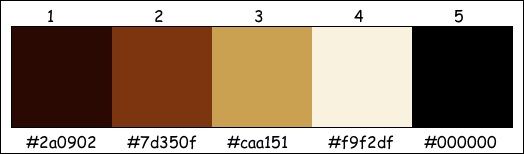
Filters :
1/ Mehdi : Wavy Lab 1.1
2/ Unlimited 2.0 : &<BKG Kaleidoscope> – Radial Replicate (-)
3/ Unlimited 2.0 : Paper Texture – Japanese Paper (-)
4/ Unlimited 2.0 : Transparancy – Eliminate White
5/ Richard Rosenman : Grid Generator
6/ Alien Skin : Eye Candy 5 – Impact
(-) Deze filters importeren in Unlimited 2.0 om hetzelfde resultaat te bekomen
---------------------------------------
Werkwijze
Bij gebruik van andere tubes en kleuren, kan de mengmodus en/of laagdekking verschillen
Vanaf nu gebruik ik de termen “SPIEGELEN” en “OMDRAAIEN” weer gewoon.
Spiegelen : Horizontaal spiegelen – Omdraaien : Verticaal spiegelen
We gaan beginnen – Veel plezier!
Denk eraan om je werk regelmatig op te slaan
Kleuren :
Voorgrond : #2a0902 (1)
Achtergrond : #7d350f (2)
1
Open : BL10_KaD_Alfakanaal
Venster – dupliceren
Minimaliseer het origineel – we werken op de kopie
2
Effecten – Mehdi – Wavy Lab 1.1 – zie PS
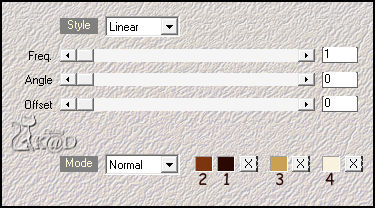
3
Lagen – dupliceren
Effecten – Unlimited 2.0 – &<BKG Kaleidoscope> – Radial Replicate – zie PS
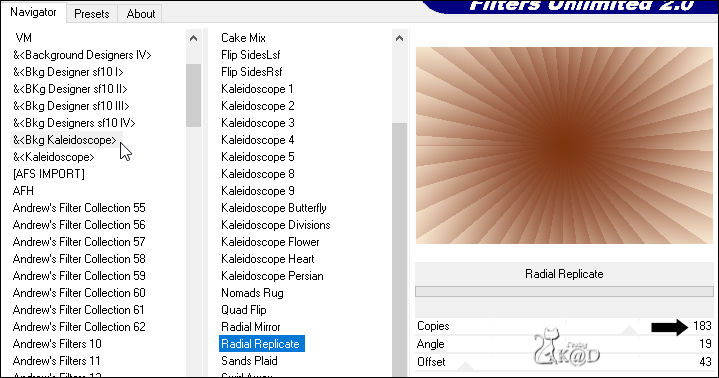
Zet Mengmodus op Zacht Licht en Laagdekking op 35
4
Effecten – Randeffecten – Accentueren
Lagen – Omlaag samenvoegen
5
Zet achtergrond op kleur 4
Lagen – Nieuwe Rasterlaag
Selecties – Laden uit alfakanaal – Selectie 1 – zie PS
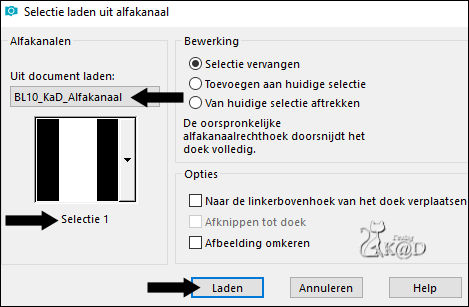
Vul met achtergrond
Effecten – Unlimited 2.0 – Paper Texture – Japanese Paper – STANDAARD
6
Lagen – dupliceren
Effecten – Richard Rosenman – Grid Generator – zie PS
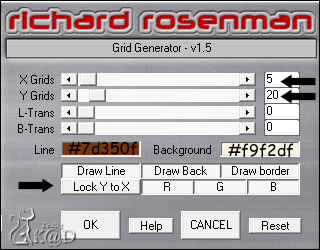
Effecten – Unlimited 2.0 – Transparancy – Eliminate White
Lagen – omlaag samenvoegen
7
Selecties – Wijzigen – Selectieranden selecteren – zie PS

Vul met voorgrond
Selectie opheffen
8
Effecten – 3D-effecten – Slagschaduw : V 0 – H -12 – 80 – 25 – Kleur 1
Lagen – Dupliceren
Druk K – Pos X : -70 – Pos : 71 – Druk M UITLEG
Lagen – Schikken – Omlaag
Activeer bovenste laag
Lagen – Omlaag samenvoegen
9
Lagen – Dupliceren
Afbeelding – Spiegelen
Lagen – omlaag samenvoegen
10
Zet achtergrond terug op kleur 2
Maak van je voorgrond een Lineair verloop – zie PS
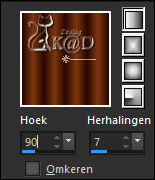
Lagen – Nieuwe Rasterlaag
Selecties – Laden uit alfakanaal – Selectie 2 – zie PS
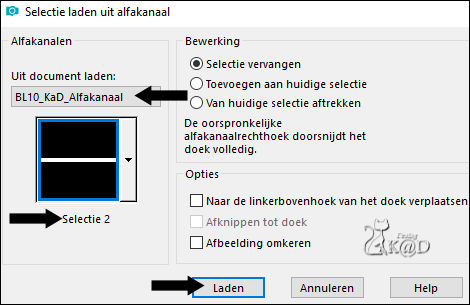
Vul met verloop
11
Lagen – Nieuwe Rasterlaag
Selecties – Laden uit alfakanaal – Selectie 3 – zie PS
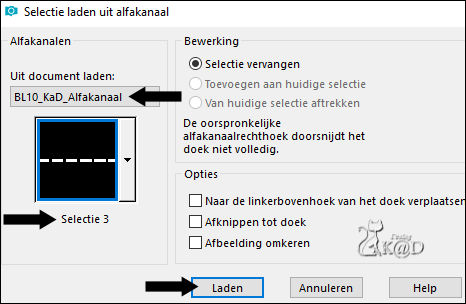
Vul met achtergrond
Effecten – Textuureffecten – Lamellen – zie PS
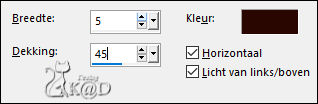
12
Zet voorgrond terug op kleur
Selecties – Wijzigen – Selectieranden selecteren – zie PS
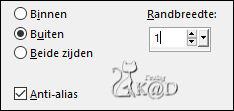
Vul met voorgrond
Selectie opheffen
Effecten – 3D-effecten – Slagschaduw : V&H 0 – 60 – 25 – Kleur #000000
Lagen – omlaag samenvoegen
13
Effecten – 3D-effecten – Slagschaduw : V&H 0 – 60 – 25 – Kleur #000000
Lagen – Schikken – omlaag
14
Selecties – Laden uit alfakanaal – Selectie 4 – zie PS
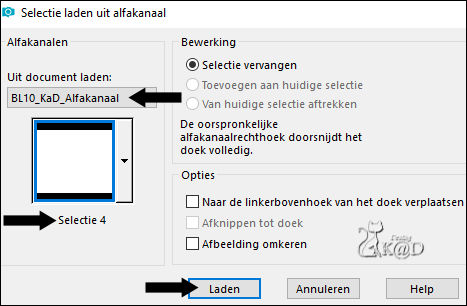
Activeer en kopieer je plaatje
Bewerken – plakken als nieuwe laag
Verklein/vergroot indien nodig
Schuif in je selectie
Selectie omkeren
Druk delete op je toetsenbord
Selectie opheffen
Lagen – Schikken – omlaag
Indien nodig : Aanpassen – Scherpte – Verscherpen
15
Activeer Raster 1
Lagen – Dupliceren
Zet Mengmodus op Vermenigvuldigen
Lagen – omlaag samenvoegen
Aanpassen – Scherpte – Verscherpen
16
Selecties – Laden uit alfakanaal – Selectie 5 – zie PS
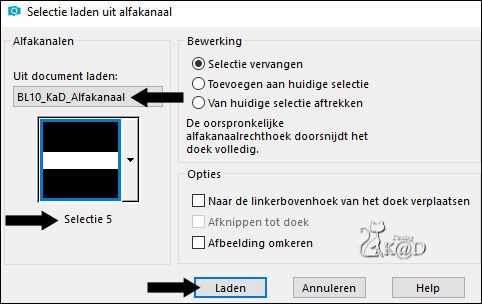
Activeer en kopieer : BL10_KaD_Element1
Bewerken – plakken in selectie
Selectie opheffen
17
Activeer “Kopie van Raster 2 (bovenste laag = deuren)
Effecten – Alien Skin – Eye Candy 5 – Impact – Perspective Shadow
Kies links de preset : BL10_KaD_Shadow1 en dan OK
18
Activeer en kopieer : BL10_KaD_Element3
Bewerken – plakken als nieuwe laag
Druk K – Pos X : 0 – Pos : 95 – Druk M
Lagen – Schikken omlaag
19
Activeer en kopieer je Gheisa
Bewerken – plakken als nieuwe laag
Lagen – Schikken – vooraan
Zet aan de linkerkant
Verklein/spiegel/verscherp… indien nodig
Effecten – Alien Skin – Eye Candy 5 – Impact – Perspective Shadow
Kies links de preset : BL10_KaD_Shadow2 en dan OK
20
Activeer en kopieer je decotube
Bewerken – plakken als nieuwe laag
Zet aan de rechterkant
Verklein/spiegel/verscherp… indien nodig – Kijk naar de verhoudingen van je tubes !
Effecten – Alien Skin – Eye Candy 5 – Impact – Perspective Shadow
Kies links de preset : BL10_KaD_Shadow2 en dan OK
21
Afbeelding – Randen toevoegen :
5 pix voorgrond
Alles selecteren
20 pix kleur 4
Selectie omkeren
Effecten – Unlimited 2.0 – Paper Texture – Japanese Paper – Standaard
22
Afbeelding – Randen toevoegen :
5 pix voorgrond
Alles selecteren
45 pix kleur 4
Selectie omkeren
Effecten – Unlimited 2.0 – Paper Texture – Japanese Paper – Standaard
23
Selectie omkeren
Effecten – 3D-effecten – Slagschaduw : V&H 0 – 60 – 25 – Kleur 1
Selectie opheffen
24
Activeer en kopieer : BL10_KaD_Element2
Bewerken – plakken als nieuwe laag
Staat goed
Effecten – 3D-effecten – Slagschaduw : V&H 2 – 35 – 2 – Kleur #000000
Aanpassen – Scherpte – Verscherpen
25
Afbeelding – Randen toevoegen : 1 pix zwart
26
Lagen – alle lagen samenvoegen
Afbeelding – Formaat wijzigen : 900 pix
Aanpassen – Scherpte – Onscherp masker : 2 – 30 – 2 – niets aangevinkt
27
Plaats je naam en/of watermerk op je crea
Plaats ook mijn watermerk op je crea HIER
Lagen – alle lagen samenvoegen
Opslaan als .jpg
Je afbeelding is klaar
Ik hoop dat jullie het een leuke les vonden
Groetjes
Karin
08/05/2018
Deze les is door mezelf getest en getest en getest ...
Extra voorbeeld met tubes van ClaudiaViza & Elli

Je uitwerking mailen 


